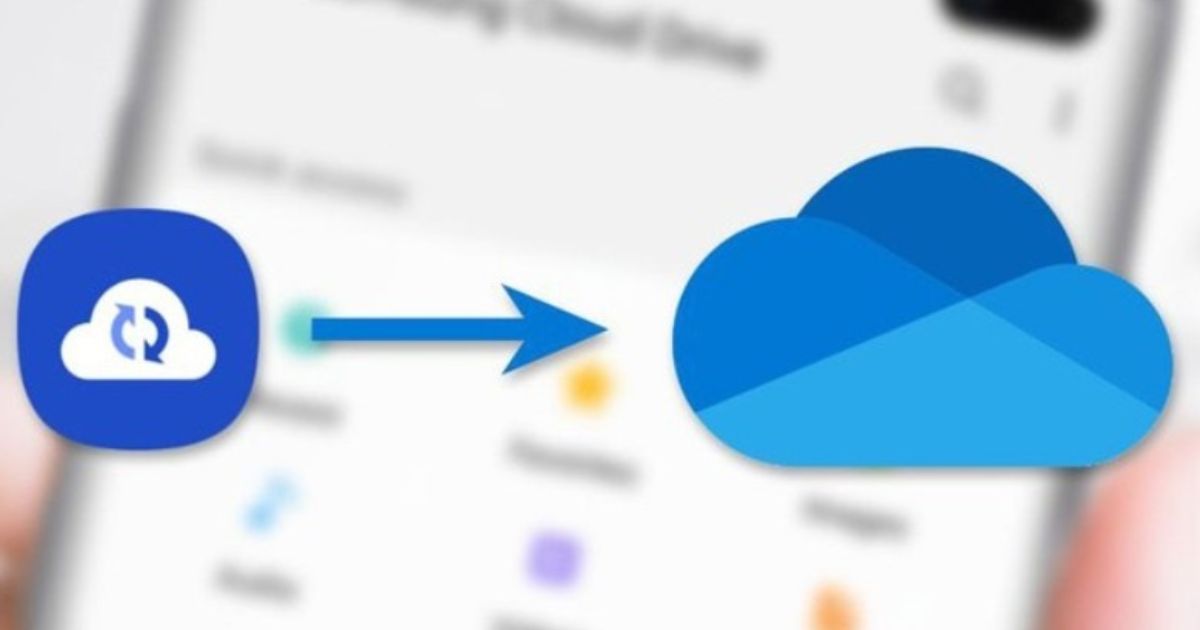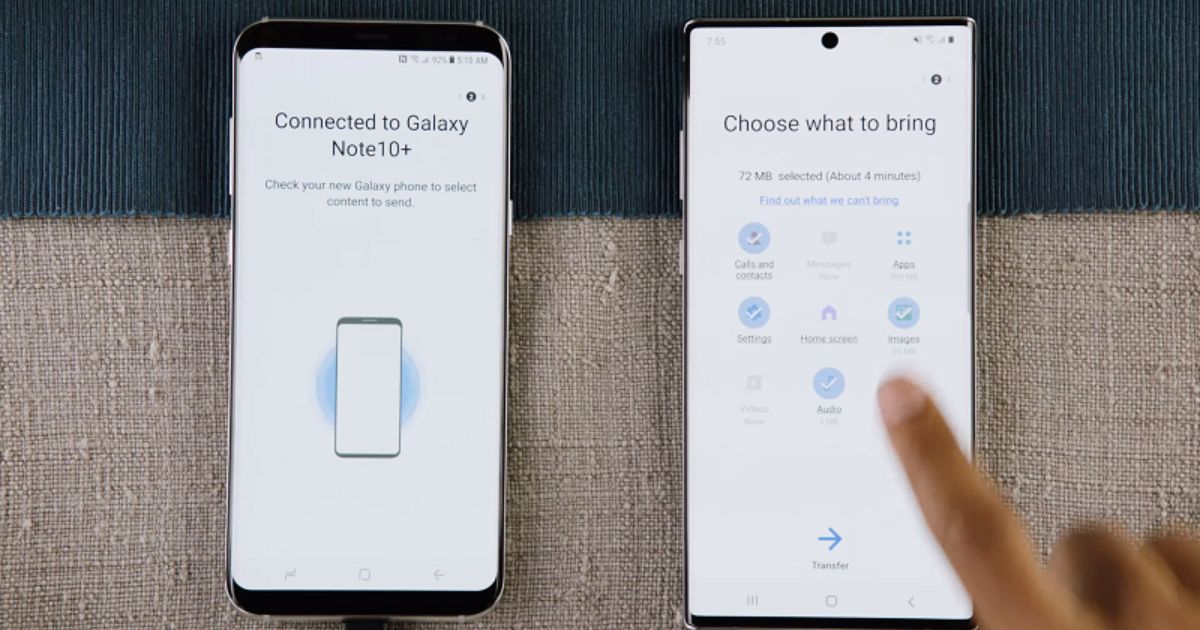04 cách chuyển dữ liệu từ điện thoại Xiaomi sang các thiết bị khác bằng các thao tác dễ hiểu nhất.
Cách chuyển dữ liệu Xiaomi sang điện thoại khác bằng Mi Mover
Mi Mover là công cụ chính thức được Xiaomi phát triển nhằm hỗ trợ khách hàng chuyển dữ liệu giữa các thiết bị kahcs nhau. Không chỉ giới hạn ở hệ sinh thái Xiaomi, Mi Mover còn hỗ trợ chuyển dữ liệu từ Xiaomi sang các thiết bị Android khác và ngược lại.
- Bước 1: Khởi động ứng dụng Mi Mover trên cả hai điện thoại Xiaomi và điện thoại mới.
- Bước 2: Trên cả hai thiết bị, chọn Tôi là người gửi trên Xiaomi của bạn và Tôi là người nhận trên điện thoại mới.
- Bước 3: Bạn sử dụng một trong các phương thức kết nối như mã QR hoặc kết nối Wi-Fi để thiết lập kết nối giữa hai máy.
- Bước 4: Trên máy Xiaomi bạn chọn nút Gửi, còn thiết bị mới thì chọn Nhận.
- Bước 5: Chọn tập tin và dữ liệu mà bạn muốn chuyển sang thiết bị mới và bắt đầu quá trình chuyển dữ liệu bằng cách nhấn nút Bắt đầu trên thiết bị cũ.
Ngoài ra các ứng dụng như ShareMe của Xiaomi cũng hỗ trợ việc truyền file nhanh mà không cần kết nối mạng. Bạn chỉ cần mở ứng dụng ShareMe trên cả hai thiết bị, thiết lập vai trò gửi và nhận dữ liệu sau đó kết nối hai thiết bị qua mã QR. Các bước này khá tương tự như trên Mi Mover.

Chuyển dữ liệu từ Xiaomi qua điện thoại khác bằng dịch vụ đám mây
Đối với người dùng Xiaomi, việc chuyển dữ liệu thông qua dịch vụ đám mây không chỉ an toàn mà còn rất dễ thực hiện. Những dịch vụ lưu trữ như: Google Drive, OneDrive hay Dropbox sẽ là giải pháp hiệu quả để chuyển dữ liệu giữa nhiều thiết bị.
- Bước 1: Cài đặt OneDrive trên 2 thiết bị
Đầu tiên, người dùng cần tải OneDrive trên điện thoại Xiaomi và smartphone muốn truyền dữ liệusang. Sau khi tải, bạn mở ứng dụng và đăng nhập với tài khoản Microsoft rồi nhấn vào Settings > Your Name > iCloud trên Onedrive. Hãy nhấp vào biểu tượng Back up now và chọn các tệp tin hoặc thư mục bạn muốn lưu trữ.
- Bước 2: Đăng nhập vào OneDrive trên điện thoại mới
Khi dữ liệu đã được tải lên hoàn tất, bước tiếp theo là truy cập vào điện thoại mới. Sau đó bạn mở OneDrive để login vào cùng tài khoản Microsoft đã sử dụng trên điện thoại Xiaomi cũ.
- Bước 3: Tải xuống dữ liệu trên điện thoại mới
Sau khi đăng nhập, bạn sẽ có thể xem tất cả các tệp tin và thư mục mà bạn đã tải lên từ thiết bị cũ. Để tải xuống các dữ liệu này, trên 2 chiếc điện thoại, bạn mở Onedrive bạn chọn Settings > mở tùy chọn Smart Switch. Sau đó nhấn vào Import, quy trình này sẽ tự động lưu trữ lại dữ liệu vào bộ nhớ của điện thoại mới của bạn.
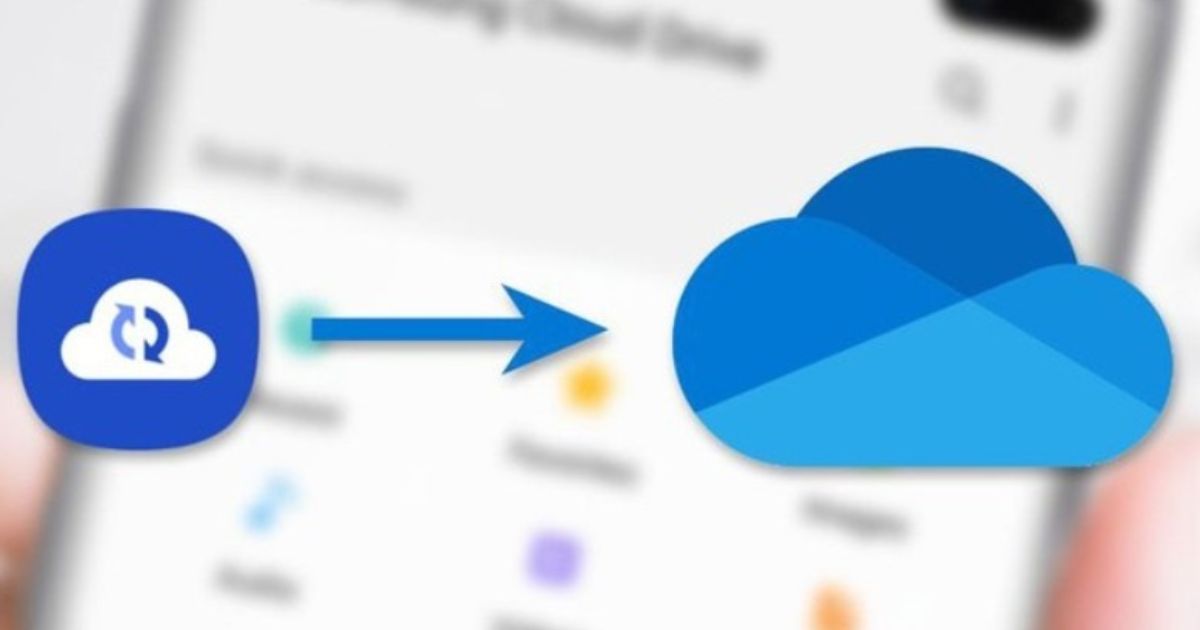
Dùng dây cáp để chuyển dữ liệu sang máy khác từ Xiaomi
Nếu bạn muốn chuyển thông tin từ điện thoại Samsung sang Xiaomi, việc sử dụng dây cáp kết nối trực tiếp giữa hai thiết bị là một lựa chọn hợp lý. Dưới đây là quy trình chi tiết để thực hiện:
- Bước 1: Khởi động lại thiết bị Xiaomi để đảm bảo hệ thống hoạt động ổn định. Sau đó, kết nối hai đầu của dây cáp vào cổng USB tương ứng trên cả hai điện thoại.
- Bước 2: Ngay khi kết nối được thiết lập, màn hình của điện thoại mới sẽ hiển thị một thông báo. Hãy chọn nút Bắt đầu để khởi động quá trình chuyển dữ liệu.
- Bước 3: Trên giao diện của thiết bị mới, bạn sẽ được yêu cầu lựa chọn các loại dữ liệu cụ thể mà bạn muốn chuyển từ Xiaomi.
- Bước 4: Khi đã hoàn tất việc chọn lọc dữ liệu, hãy kiên nhẫn chờ đợi quá trình chuyển hoàn thành. Thời gian này sẽ phụ thuộc vào khối lượng thông tin và tốc độ kết nối giữa hai thiết bị.
- Bước 5: Sau khi quá trình chuyển dữ liệu kết thúc, cả hai điện thoại sẽ hiển thị thông báo xác nhận. Lúc này, người dùng có thể ngắt kết nối cáp và kiểm tra lại dữ liệu trên 2 máy để đảm bảo mọi thứ đã được chuyển giao thành công.
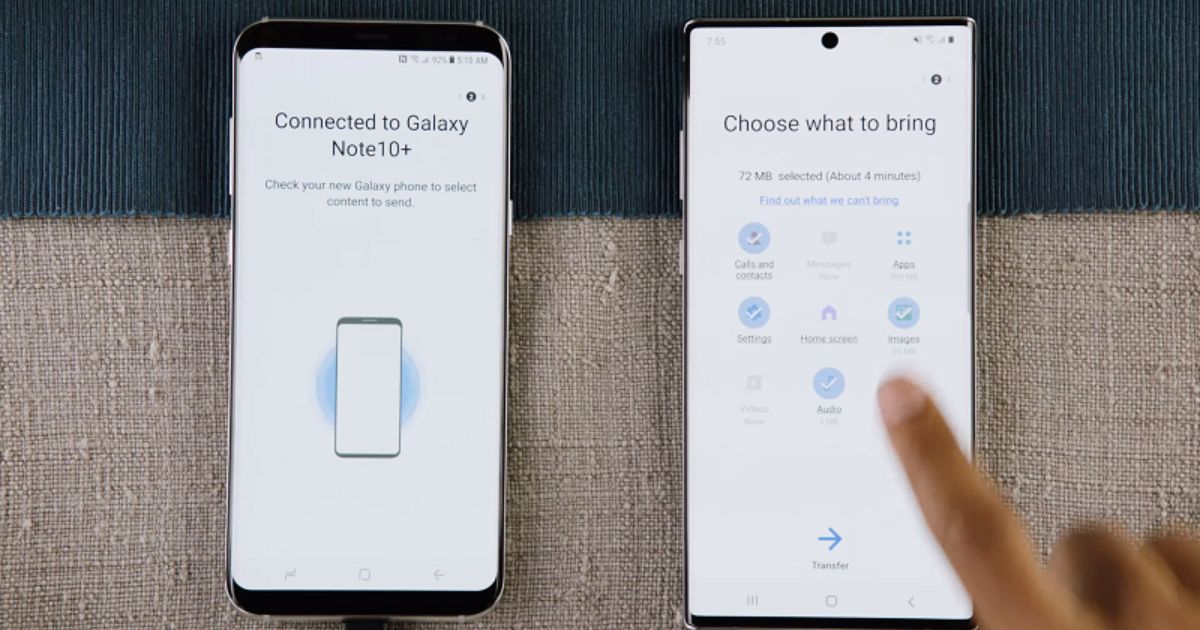
Chuyển dữ liệu từ Xiaomi qua điện thoại khác bằng cách thủ công
Việc chuyển dữ liệu thủ công thông qua các dịch vụ đám mây và ứng dụng Google cũng là một giải pháp đáng để bạn cân nhắc:
Đối với hình ảnh và video:
- Người dùng sử dụng cùng một tài khoản Google trên cả Samsung và Xiaomi.
- Mở ứng dụng Google Photos để tải toàn bộ thư viện ảnh và video từ Samsung lên không gian lưu trữ đám mây từ máy Xiaomi.
- Trên thiết bị mới, bạn truy cập Google Photos và tải xuống những nội dung đã được lưu trước đó.
Đối với danh bạ:
- Bạn mở ứng dụng Danh bạ Google trên Xiaomi, sau đó tìm đến mục Quản lý danh bạ và chọn Đồng bộ danh bạ với tài khoản Google của bạn.
- Trên điện thoại mới rồi đăng nhập vào cùng tài khoản Google. Sau đó, tìm kiếm từ khóa Danh bạ và chọn tùy chọn Sao chép danh bạ để nhập dữ liệu.

Trên đây là bài hướng dẫn cách chuyển dữ liệu Xiaomi sang điện thoại khác đầy đủ nhất. Hãy áp dụng cách bạn thấy dễ thực hiện để truyền file và sử dụng trên thiết bị mới nhé!
Đọc thêm: Cách khắc phục tình trạng iPhone bị chấm đen, ai cũng có thể thực hiện được
Didongmy.com

![]() 9:00AM - 21:00PM
9:00AM - 21:00PM